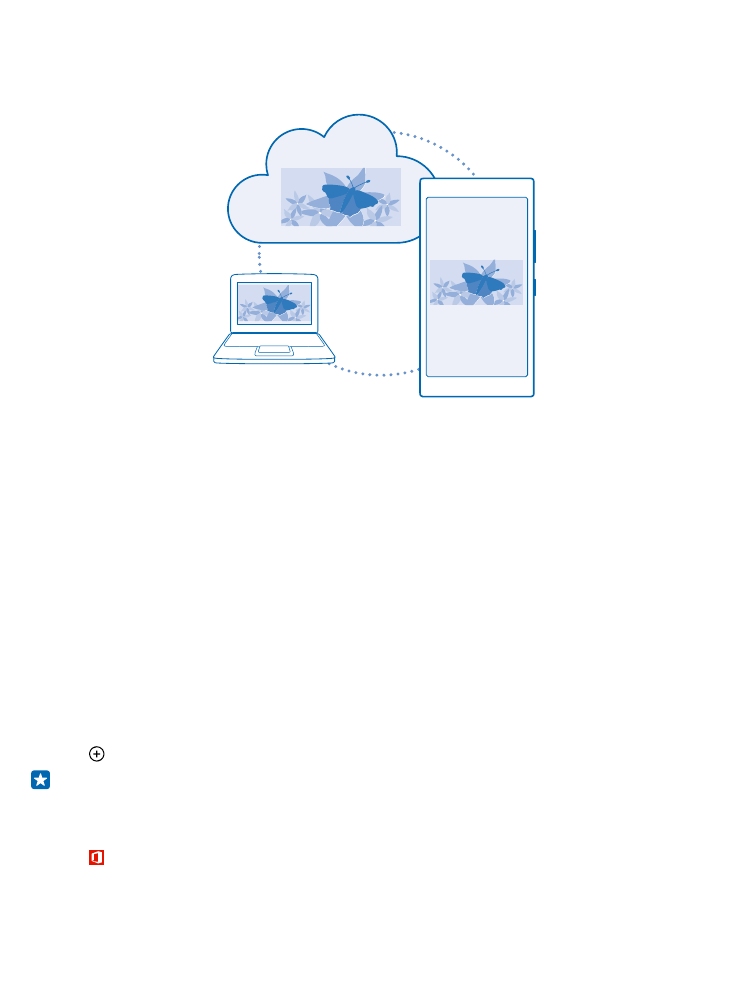
Salvarea fotografiilor și a altor elemente de conținut pe OneDrive
Puteți încărca fișierele salvate pe telefon în OneDrive pentru a le accesa ușor de pe telefon, tabletă
sau computer.
Aveți nevoie de un cont Microsoft pentru a vă conecta la OneDrive.
Pe ecranul de Start, deplasați degetul la stânga și atingeți OneDrive.
Încărcarea unei fotografii
Atingeți și fotografia pe care doriți să o încărcați.
Indicație: Pentru a seta telefonul să încarce automat fotografiile sau înregistrările video în
OneDrive, pe ecranul de Start, deplasați degetul în jos din partea de sus a ecranului, apoi atingeți
TOATE SETĂRILE. Deplasați degetul la aplicații și atingeți fotografii+cameră > OneDrive.
Salvarea unui document Office în OneDrive
Atingeți Office, trageți cu degetul până la locații, apoi atingeți telefon. Atingeți continuu fișierul
pe care doriți să îl salvați, apoi atingeți salvați în... > OneDrive.
© 2014 Microsoft Mobile. Toate drepturile rezervate.
31
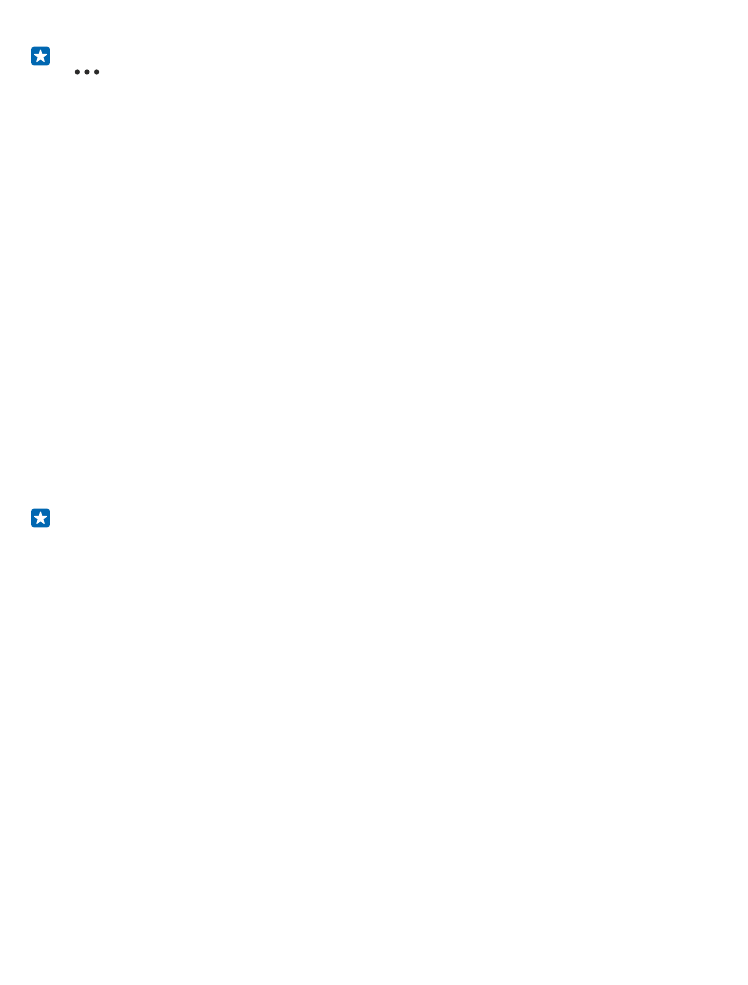
Indicație: De asemenea, puteți salva documentul în OneDrive în timp ce lucrați la el. Atingeți
> salvați ca... și setați opțiunea Salvare în la OneDrive. Dacă schimbați locația Salvare în,
se modifică locația implicită a tuturor fișierelor.
Când salvați documentele Office în OneDrive, puteți continua să lucrați pe ele de unde l-ați lăsat, de
pe orice dispozitiv conectat la contul Microsoft.